파일탐색기의 즐겨찾기 고정/해제 방법 두가지(윈도우10에서)
윈도우10을 사용하다 보면 윈도우 자체에서 편리를 위해서 자동으로 무언가를 해놓는 경우가 있다. 물론, 사용자 편의를 위해서 만들어 놓은 기능이긴 한데 내게는 몹시 불편한 상황일 때도 있다. 오늘 갑자기 불편해진 기능이 있어 기능을 찾아 해제하고 그 기록을 남겨본다.
파일탐색기에 수동으로 즐겨찾기 고정/해제하기
우선, 수동으로 자주가는 폴더를 즐겨찾기에 고정하고 싶으면,
- 파일탐색기를 실행한다.
- 다음과 같이 탐색기 창이 실행되면, 고정하려는 메뉴에 커서를 대고( ⓵번 참조) 마우스 우측 버튼을 클릭한다.
팝업메시지(⓶번 참조)에서 즐겨찾기고정(⓷번 참조)을 클릭하면 좌측 즐겨찾기 아래쪽으로 추가한 폴더가 고정(⓸번 참조)되는 것을 볼 수 있다.

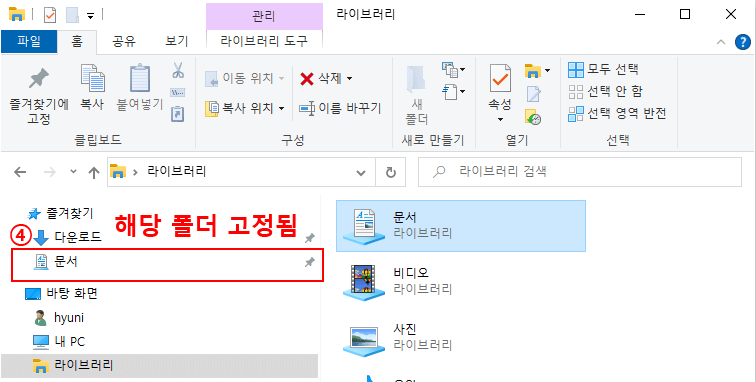
- 즐겨찾기에 고정되어 있는 폴더를 제거하려면 제거할 폴더를 선택(⓹번 참조)하고 마우스 우측 버튼을 클릭하여 팝업메시지에 즐겨찾기제거(⓺번 참조)를 클릭하면 고정되어 있던 폴더가 사라진다.

이렇게 하면 내가 자주가는 폴더를 고정해 놓고 사용이 가능하다.
윈도우 탐색기에 자동으로 즐겨찾기 추가되는 것 해제하기
- 윈도우는 너무 친절이 과하여 내가 원하지 않는데 자동으로 즐겨찾기를 한다. 나는 내가 즐겨찾기한 폴더만 즐겨찾기에서 보여졌으면 좋겠는데 폴더가 마구마구 늘어난다. 이 경우 파일탐색기의 보기 탭(⓻번 참조)을 클릭하여 우측에 폴더옵션(⓼번 참조)을 클릭한다.

폴더옵션 팝업창에서 개인 정보 보호 항목(⓽번 참조)에 ‘즐겨찾기에서 최근에 사용된 파일 표시’, ‘즐겨찾기에서 최근에 사용된 폴더 표시’에 체크를 해제하면 즐겨찾기 고정이 자동으로 되지 않는다.

윈도우를 사용하다 보면 별것 아닌데 거슬리는 기능이 있다. 꼼꼼히 살펴보면 제거하는 방법이 있다. 그래서 참 다행이다. ^^
윈도우 11 초기 설정하다 마주친 네트워크 설정 해결 방법
윈도우 11 초기 설정하다 마주친 네트워크 설정 해결 방법
드디어 오랜 숙원이었던 기존 사용하던 오래된 PC를 버리고 새로운 PC를 들였습니다. ^^ 요즘 자꾸 맘대로 재부팅한다거나 윈도우 부팅을 못하고 에러 메시지가 뜨거나 하는 경우가 종종 발생하
andsecondly.tistory.com


